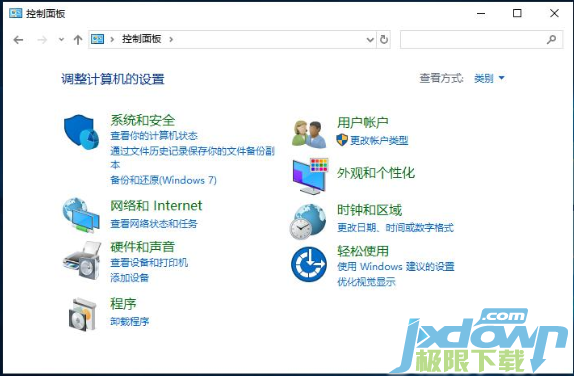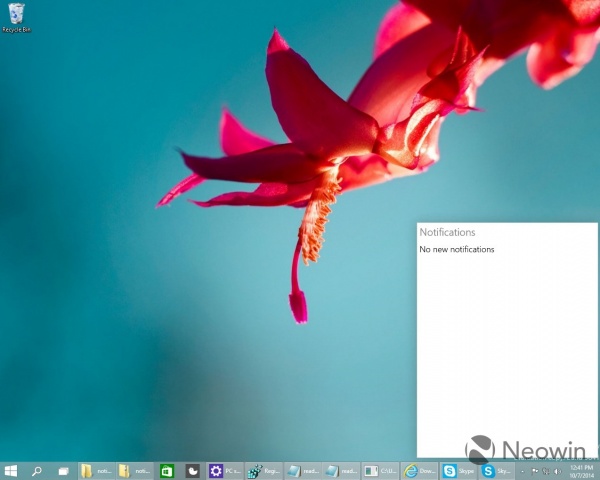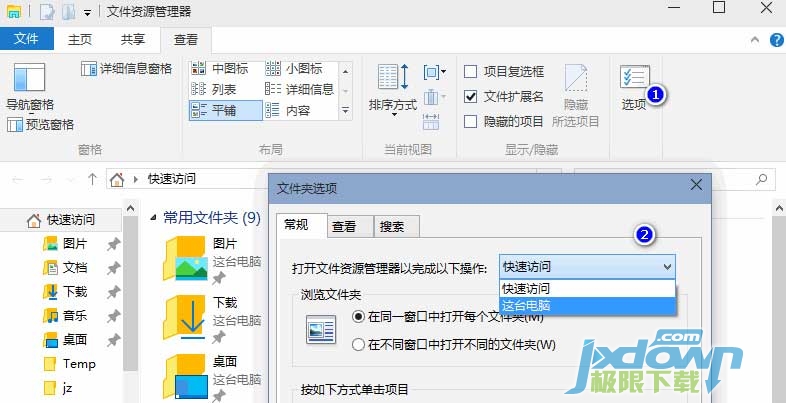win10浏览器Microsoft Edge主页设置图文教程
在微软发布的最新Win10预览版中,IE浏览已经更改为最新的斯巴达浏览器,你知道如何进行常用设置,比如设置主页。下面极限下载小编就教大家详细的设置方法。
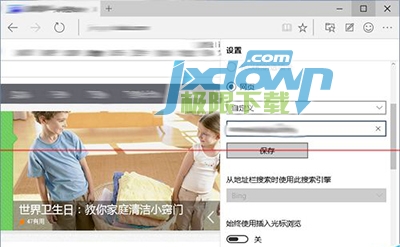
1、斯巴达浏览器的设置选项在哪里打开呢?点击右上角,弹出菜单就有[选项]了;
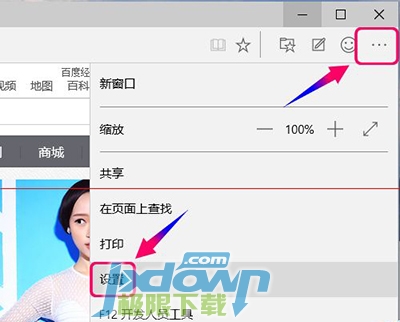
2、很多都不知道斯巴达浏览器是怎么设置主页的,不用怕,其实是很简单的,打开选项后,沿着选项菜单往下拉找到[网页]此处实际上就是设置主页的地方;
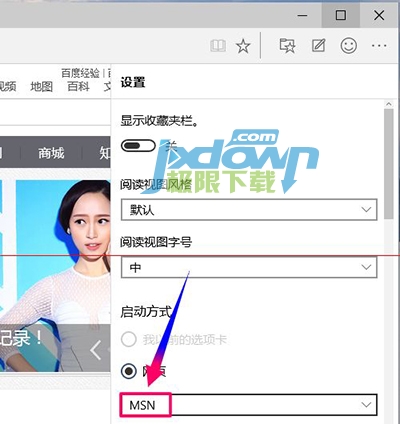
[page]
3、点击主页下面的下拉选项,一般为三个选项,选择第三个就是设置自定义主页;
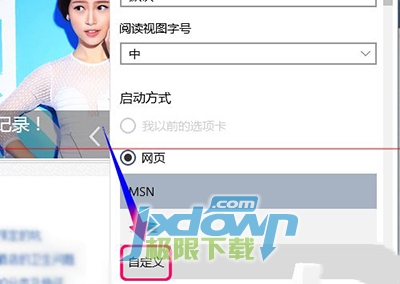
4、选择主页为自定义后,你可以手动输入网址,点击保存就设置成功了;
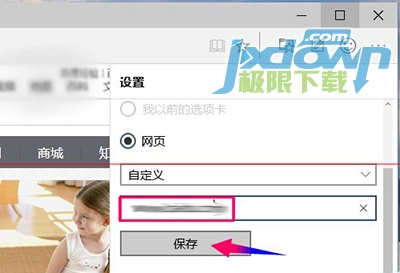
5、如果你在别人的电脑上浏览网页,又不想动用杀毒软件来清理垃圾怎么办?斯巴达浏览本身有清除浏览记录的功能,也是在选项里找到[隐私]选项;
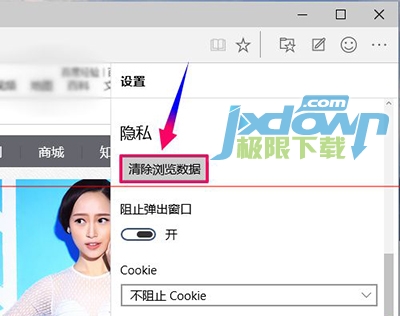
[page]
6、点击[清除浏览数据],弹出对话框选择你需要清除的内容项目,点击[删除];
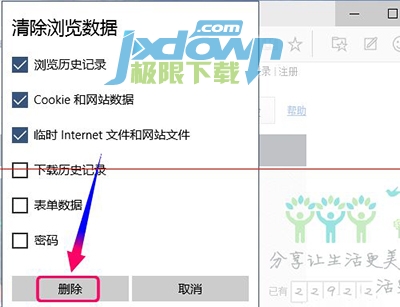
7、为什么我用斯巴达浏览器无法打开qq农场等Flash游戏呢,或者打开在线视提示无法加载成功呢?那是因为Flash Player没有开启所致,怎么打开Flash功能呢?在选项里拉到最底下找到Adobe Flash Player选项,点击开关为启用状态,重新打开斯巴达浏览器就正常了。
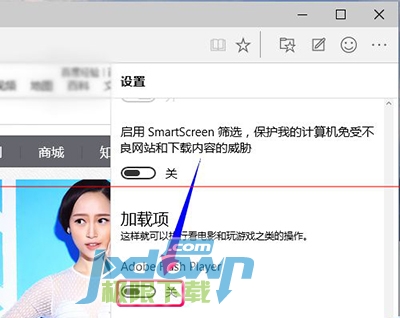
想要知道掌握更多Win10系统相关最新教程,请持续关注本站,极限下载小编将在第一时间为大家带来最新、最实用的Win10系统教程。更多精彩内容,尽在极限下载 www.jxdown.com 。